Cara Memasang OpenOffice Terkini di Linux Desktop
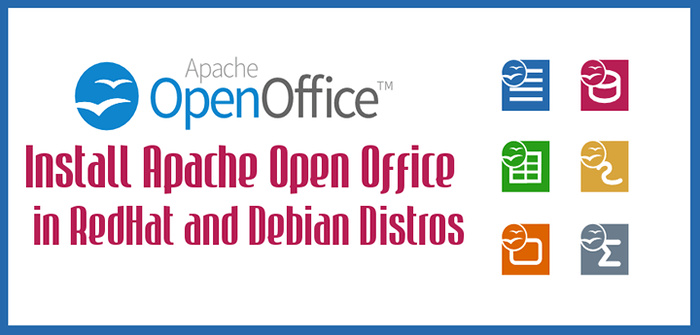
- 672
- 25
- Clay Weber
Apache OpenOffice adalah suite aplikasi yang paling popular dan terbuka untuk Linux, Tingkap & Mac, yang digunakan untuk pemprosesan perkataan, spreadsheet, persembahan, lukisan, pangkalan data, formula, dan banyak lagi. OpenOffice digunakan oleh lebih daripada 200 juta pengguna di seluruh syarikat, rumah, dan pusat penyelidikan dengan hampir 41 bahasa. Ia boleh didapati secara bebas untuk dimuat turun dan berfungsi pada semua sistem biasa.
[Anda mungkin juga suka: Cara Memasang LibreOffice Terkini di Linux Desktop]
OpenOffice 4.1.10 Penambahbaikan/Peningkatan
- Peningkatan prestasi untuk permulaan yang lebih cepat.
- 41 bahasa yang disokong.
- Sejumlah penambahbaikan telah ditambahkan ke pengurusan WebDAV dan mengunci fail.
- Pembetulan pepijat dalam penulis, calc, mengesan/menarik, asas.
- Dialog Eksport PDF telah dirombak untuk kebolehgunaan yang lebih baik pada skrin komputer riba kecil.
- Memperbaiki beberapa kelemahan keselamatan.
Senarai lengkap ciri boleh didapati di Apache OpenOffice 4.1.10.
Keperluan untuk Apache OpenOffice
- Linux kernel versi 2.6 atau lebih tinggi, versi glibc2 2.5 atau lebih tinggi.
- Memori percuma 256 MB RAM (512 MB disyorkan).
- Ruang cakera 400 mb tersedia.
- JRE (Java Runtime Environment) 1.5 atau lebih tinggi.
Pasang Apache OpenOffice 4.1.2 Pada Linux
Arahan pemasangan berikut menunjukkan kepada anda cara memasang Apache OpenOffice 4.1.10 Menggunakan Bahasa Inggeris Bahasa Inggeris pada pengagihan Linux 32-bit dan 64-bit. Untuk platform 64-bit, akan ada perubahan kecil dalam nama direktori, tetapi arahan pemasangan sama untuk kedua-dua seni bina.
Langkah 1: Memasang Java Jre di Linux
Seperti yang saya katakan di atas, anda mesti mempunyai versi JRE (32-bit atau 64-bit) yang dipasang pada sistem anda, jika tidak memasang versi Java JRE terkini menggunakan artikel berikut.
- Cara memasang Java dengan tepat di Ubuntu 20.04
- Cara Memasang Java Dengan Apt on Debian 10
- Cara Memasang Java di Fedora
- Cara Memasang Java 14 di CentOS/RHEL 7/8 & Fedora
Lain, anda boleh mengikuti arahan di bawah untuk memasang versi terkini Java Jre mengenai pengagihan linux seperti itu Debian dan Topi merah berdasarkan.
Pasang Java di Debian dan Ubuntu
sudo apt memasang lalai-jre
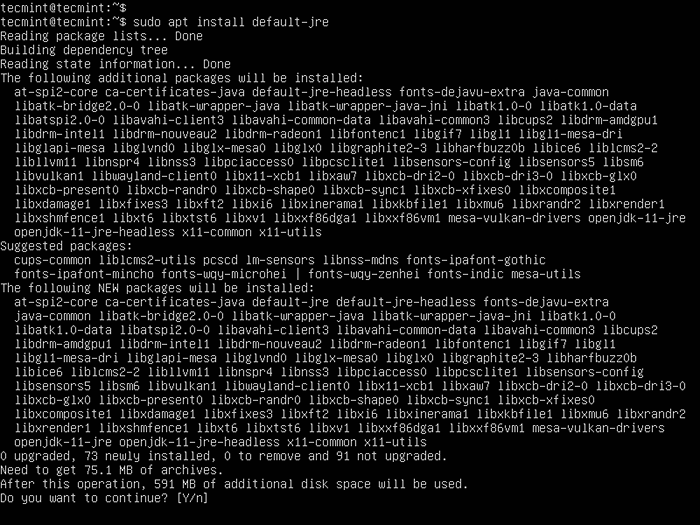 Pasang Java Jre di Ubuntu
Pasang Java Jre di Ubuntu Pasang Java di Redhat, Fedora, dan Centos
# yum Pasang java-11-openjdk
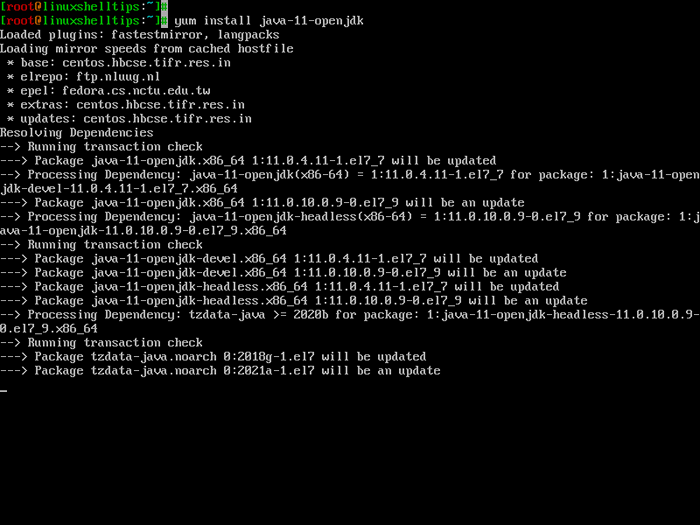 Pasang Java JDK di CentOS
Pasang Java JDK di CentOS Sebaik sahaja Java dipasang, anda boleh mengesahkan versi menggunakan arahan berikut.
$ Java -versi OpenJDK Versi "11.0.11 "2021-04-20 OpenJDK Runtime Environment (membina 11.0.11+9-Ubuntu-0ubuntu2.20.04) OpenJDK 64-bit Server VM (Bina 11.0.11+9-Ubuntu-0ubuntu2.20.04, mod campuran, perkongsian)
Langkah 2: Muat turun Apache OpenOffice
Seterusnya, pergi ke halaman muat turun OpenOffice rasmi dan ambil versi terkini atau gunakan perintah wget berikut untuk memuat turun terus di terminal.
Mengenai Debian dan derivatifnya
# CD /TMP ---------------------------- Pada sistem 32-bit ---------------------------- # wget http: // sourceforge.bersih/projek/openofficeorg.cermin/fail/4.1.10/binari/en-us/apache_openoffice_4.1.10_linux_x86_install-deb_en-us.tar.Gz ---------------------------- Pada sistem 64-bit ---------------------------- # wget http: // sourceforge.bersih/projek/openofficeorg.cermin/fail/4.1.10/binari/en-us/apache_openoffice_4.1.10_linux_x86-64_install-deb_en-us.tar.Gz
Pada sistem berasaskan redhat
# CD /TMP ---------------------------- Pada sistem 32-bit ---------------------------- # wget http: // sourceforge.bersih/projek/openofficeorg.cermin/fail/4.1.10/binari/en-us/apache_openoffice_4.1.10_linux_x86_install-rpm_en-us.tar.Gz ---------------------------- Pada sistem 64-bit ---------------------------- # wget http: // sourceforge.bersih/projek/openofficeorg.cermin/fail/4.1.10/binari/en-us/apache_openoffice_4.1.10_linux_x86-64_install-rpm_en-us.tar.Gz
Langkah 3: Mengeluarkan versi OpenOffice lama
$ sudo apt-get Buang OpenOffice* LibreOffice* [ON Debian sistem berasaskan] # yum keluarkan openoffice* libreoffice* [on Topi merah sistem berasaskan]
Langkah 4: Mengekstrak Pakej OpenOffice
Gunakan Tar Perintah untuk mengekstrak pakej dalam direktori semasa.
# tar -xvf apache_openoffice_4.1.10_linux*
Langkah 5: Memasang OpenOffice di Linux
Sekarang gunakan perintah pemasang pakej lalai untuk memasang semua pakej pada pengedaran masing -masing sekaligus.
-------------------- Mengenai Debian dan derivatifnya -------------------- # dpkg -i en -us/debs/*.deb en-us/debs/desktop-integrasi/openoffice4.1-Debian-*.Deb -------------------- Pada sistem berasaskan redhat -------------------- # RPM -UVH en -us/rpms/*.RPM EN-US/RPMS/Desktop-Integrasi/OpenOffice4.1.10-redhat-*.rpm
Langkah 6: Memulakan Apache OpenOffice
Di terminal melaksanakan arahan berikut untuk memulakan Pejabat terbuka permohonan.
# OpenOffice4
Langkah 7: tangkapan skrin Apache OpenOffice
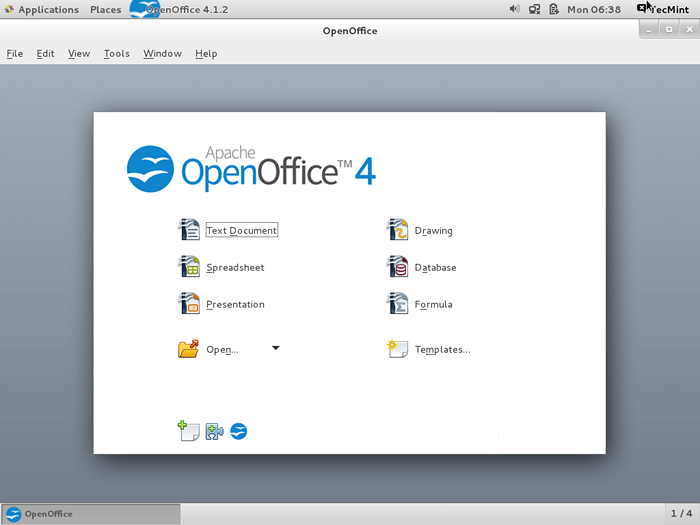 Apache OpenOffice
Apache OpenOffice 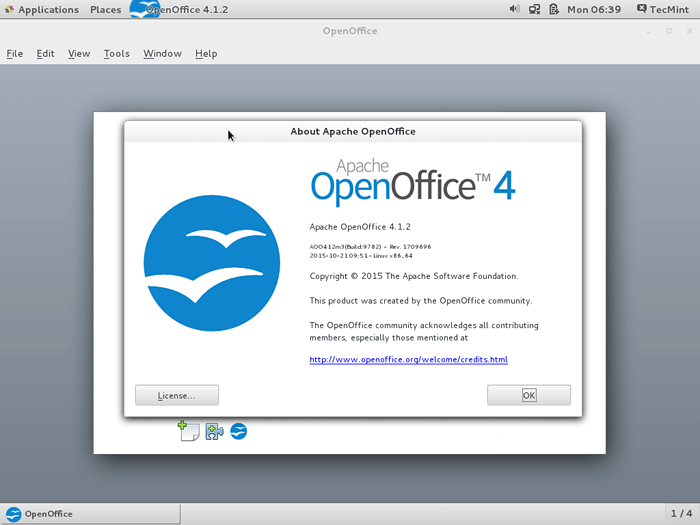 Mengenai Apache OpenOffice 4.1.2
Mengenai Apache OpenOffice 4.1.2
- « 13 Alternatif Microsoft Office yang paling banyak digunakan untuk Linux
- Cara Memasang LibreOffice Terkini di Linux Desktop »

